ช่อง Comcast ไม่ทำงาน: วิธีแก้ไขในไม่กี่วินาที
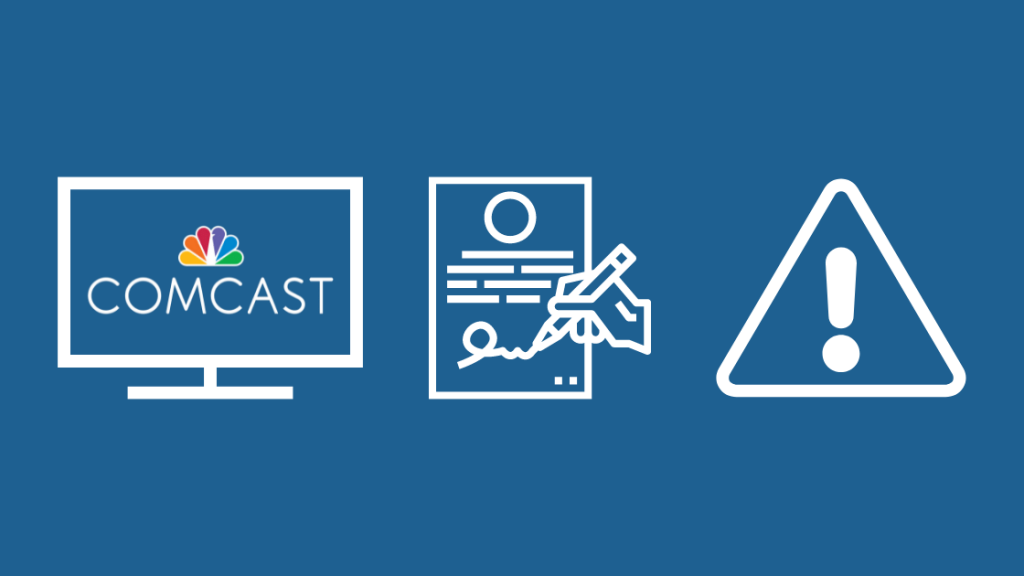
สารบัญ
มันเป็นวันที่ยาวนานในการทำงาน และสิ่งที่ฉันอยากทำก็แค่นั่งจิบกาแฟและพักผ่อนในตอนเย็น
แต่น่าเสียดายที่ฉันหาช่อง Comcast ที่ดูบ่อยที่สุดสองช่องไม่เจอ
ฉันพยายามค้นหารายการช่อง Comcast ทั้งหมด แต่ก็ยังไม่พบ
ฉันค่อนข้างผิดหวังแต่ก็ไม่ยอมแพ้ และฉันก็หันไปใช้อินเทอร์เน็ตเพื่อหาวิธีนำช่องของฉันกลับมา
นั่นคือวิธีที่ฉันค้นพบหลายวิธีในการแก้ปัญหานี้ และทันทีที่ฉันปิดเครื่อง อุปกรณ์ก็กลับมาเป็นปกติ
ดังนั้นฉันจึงตัดสินใจรวบรวมคำแนะนำนี้สำหรับคุณหากคุณพบปัญหาเช่นเดียวกับฉัน
ในการแก้ปัญหาช่อง Comcast ไม่ทำงาน คุณสามารถตรวจสอบสายเคเบิลและอินพุต รีเฟรชระบบและเปิดเครื่องใหม่เพื่อแก้ไขปัญหา
ให้เราพิจารณาวิธีการแก้ปัญหาอย่างลึกซึ้งโดยเริ่มจากสาเหตุที่เป็นไปได้
เหตุใด Comcast Channels จึงไม่ทำงาน
อาจเป็นไปได้หลายอย่าง เหตุผลที่ไม่สามารถเข้าถึงช่อง Comcast ของคุณได้
อาจมีการเชื่อมต่อสายเคเบิลที่อ่อน อินพุตทีวีไม่ดี แบตเตอรี่รีโมตหมด หรือการสนับสนุนช่องไม่พร้อมใช้งาน
หากคุณมีแบตเตอรี่หมด คุณจะต้องเปลี่ยนแบตเตอรี่ใน Xfinity Remote ของคุณ
บางครั้งคุณอาจพบกับปัญหาการบำรุงรักษาบริการบางอย่างหรือปัญหาฮาร์ดแวร์บางอย่าง
ช่องที่มีในแผนของฉันไม่ทำงาน
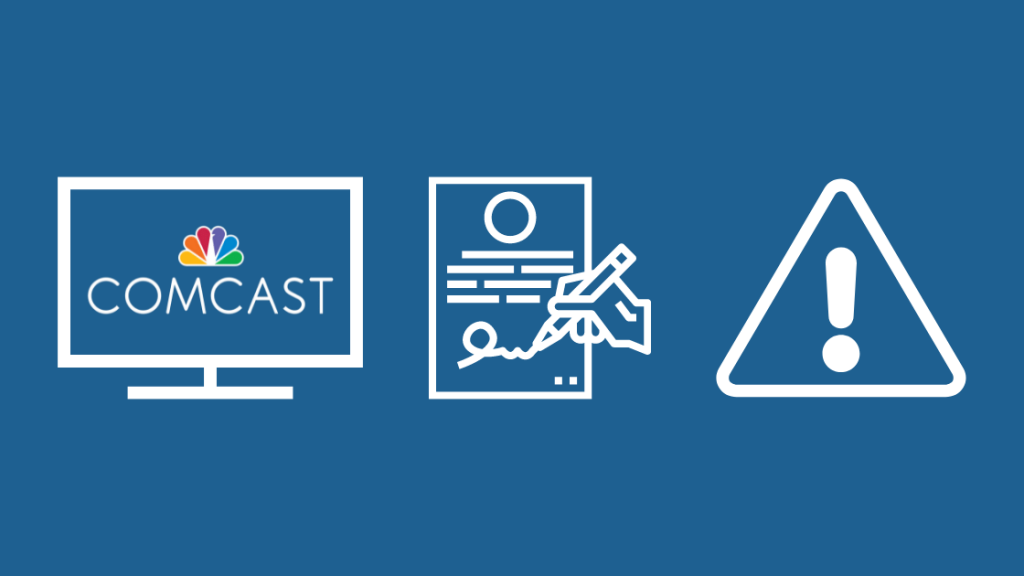
หนึ่งในปัญหาที่คุณอาจพบคือการที่ช่องของคุณในแผนของฉันไม่ทำงาน
อาจใช้ไม่ได้ทั้งหมด แต่บางกรณีรายงานว่ามีหนึ่งหรือสองช่องหายไปจากแผน
ช่องท้องถิ่นไม่ทำงาน
สิ่งหนึ่งที่ผู้คนคาดหวังกับ Comcast คือความพร้อมใช้งานของช่องท้องถิ่น
นี่เป็นหนึ่งในปัญหาที่ฉันพบบ่อยตลอดมา
การรู้วิธีแก้ไขกลายเป็นสิ่งสำคัญ โดยพิจารณาว่าช่อง HD ใช้งานไม่ได้บ่อยเพียงใด
ช่อง HD ไม่ทำงาน
การมีปัญหากับช่อง HD อาจเป็นอีกวิธีหนึ่ง ซึ่งช่อง Comcast ทำให้คุณมีปัญหา
ช่อง HD ไม่ใช่ราคาถูก และยิ่งคุณใช้เวลาไปกับการแก้ปัญหามากเท่าไหร่ คุณก็ยิ่งเสียเวลามากขึ้นเท่านั้น
เนื่องจากคุณเป็นผู้จ่ายเงินสำหรับการดูคุณภาพสูง สิ่งสำคัญคือคุณต้องเรียนรู้ที่จะแก้ไขปัญหานี้ทันทีที่มันเกิดขึ้น
ตอนนี้ให้เราลงลึกไปที่ขั้นตอนโดยละเอียดเพื่อแก้ไขปัญหาทั้งหมดที่กล่าวถึงข้างต้นเกี่ยวกับช่อง Comcast ที่ไม่ทำงาน
ตรวจสอบสายเคเบิล
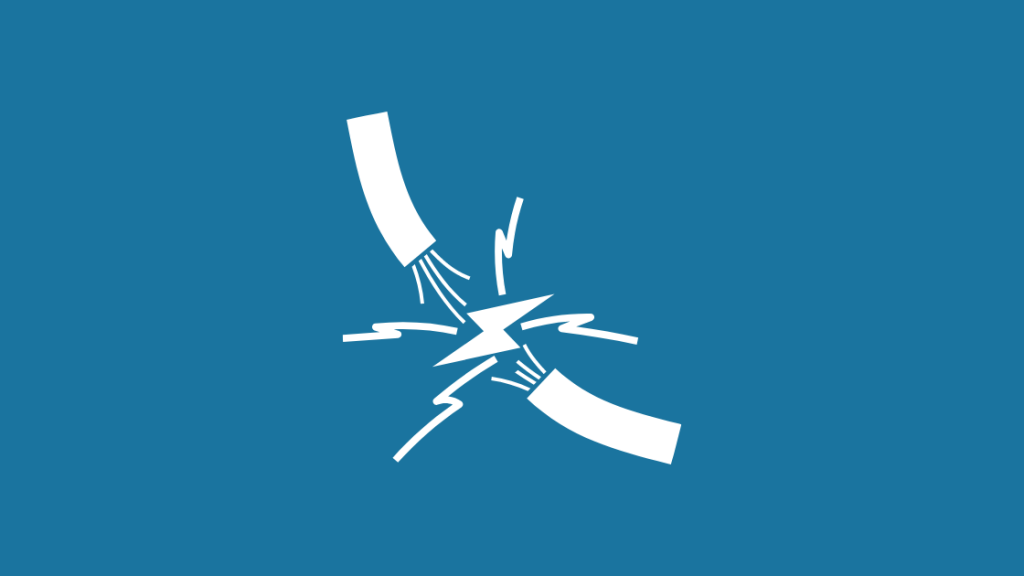
บ่อยกว่านั้น สายเคเบิลทำให้คุณมีปัญหาส่วนใหญ่ในบริเวณนี้
เริ่มด้วยการตรวจสอบว่าได้เสียบสายเข้ากับช่องจ่ายไฟทั้งหมดอย่างถูกต้องหรือไม่
จากนั้นตรวจสอบความยาวของสายเคเบิลเพื่อดูว่ามีสายไฟหลุดลุ่ยหรือเสียหายหรือไม่ความผิดปกติ.
คุณยังสามารถตรวจสอบเพื่อดูว่าสายเคเบิลใช้งานได้กับอุปกรณ์อื่นหรือไม่ และหากใช้งานได้ แสดงว่าปัญหาอาจไม่เกี่ยวข้องกับอุปกรณ์นั้น
ตรวจสอบอินพุต
แหล่งอินพุตไปยังทีวีของคุณมีความสำคัญพอๆ กับสายเคเบิล
หากคุณเชื่อมต่อทีวีเข้ากับอินพุตที่ไม่ถูกต้อง ช่องท้องถิ่นของคุณอาจไม่สามารถใช้ได้
ตรวจสอบให้แน่ใจว่ากล่องเคเบิลของคุณได้รับอินพุตจากแหล่งสัญญาณที่ถูกต้อง หากไม่ใช่ ให้เปลี่ยนอินพุตทีวีด้วยรีโมท xfinity ตรวจสอบด้วยว่าแหล่งที่มานั้นผิดพลาดหรือไม่
เมื่อแหล่งอินพุตไม่ทำงาน อาจถึงเวลาที่ต้องตรวจสอบฮาร์ดแวร์แล้ว
ระบบรีเฟรชกล่องเคเบิล Comcast ของคุณ
การรีเฟรชกล่องเคเบิล Comcast ของคุณควรเป็น สิ่งถัดไปในรายการของคุณหากสองวิธีแรกไม่ใช่ปัญหาของคุณ
วิธีนี้ช่วยกำจัดปัญหาชั่วคราวเกี่ยวกับความพร้อมใช้งานของช่องของคุณ และรีเซ็ตสัญญาณ Comcast ของคุณ
ดำเนินการได้อย่างรวดเร็วด้วยชุดขั้นตอนผ่านรีโมทคอนโทรล
กดปุ่ม A บนรีโมทคอนโทรลของคุณ และจากตัวเลือกที่ให้มา ให้เลือก System Refresh
เมื่อคุณเห็นตัวเลือก รีเซ็ตอีกครั้ง ให้กด ตกลง อีกครั้งเพื่อปิดดีล และคุณจะมีอุปกรณ์ใหม่ทั้งหมด
ขั้นตอนนี้อาจใช้เวลาเพียงเล็กน้อย แต่คุณสามารถไปยังวิธีถัดไปได้หากวิธีนี้ไม่สามารถแก้ไขปัญหาได้
Power Cycle Comcast Cable Box ของคุณ
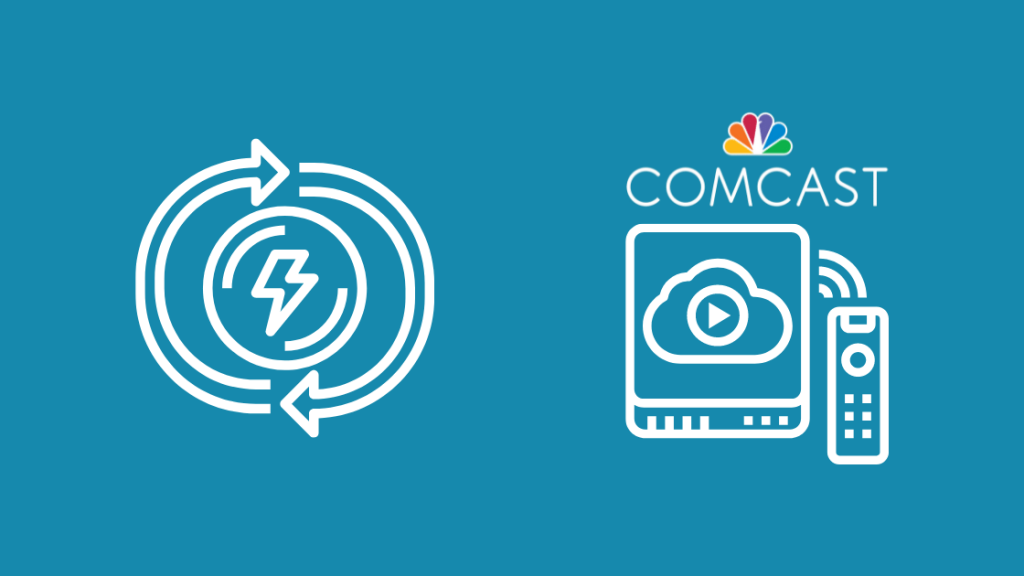
การหมุนเวียนพลังงานอุปกรณ์มักจะทำงานเป็นส่วนใหญ่เมื่อพบปัญหาทางเทคนิค
นี่เป็นหนึ่งในขั้นตอนแรกที่คุณต้องทำเมื่อ Xfinity Cable Box ไม่ทำงาน
คุณเพียงแค่ต้องปิดกล่องเคเบิลและถอดสายไฟออกจากช่องจ่ายไฟ
ดูสิ่งนี้ด้วย: เหตุใดคอนโทรลเลอร์ Xbox ของฉันจึงปิดอยู่: One X/S, Series X/S, Elite Seriesตรวจสอบให้แน่ใจว่าได้ตัดแหล่งพลังงานทั้งหมดหรือแหล่งพลังงานใดๆ ออกจากอุปกรณ์แล้ว และรอประมาณ 2-3 นาทีก่อนที่จะเสียบปลั๊กกลับเข้าไปใหม่
วิธีนี้ใช้เป็นตัวเลือกในการรีเซ็ต และสามารถทำได้ ดำเนินการอีกครั้งหากไม่ได้ผลในครั้งแรก
อัปเดต OS ของทีวีของคุณ
ซอฟต์แวร์ที่ล้าสมัยอาจทำให้บางช่องของคุณหายไป ซึ่งบ่งชี้ว่าอุปกรณ์ของคุณมี อัพเดตซอฟต์แวร์
กระบวนการอาจแตกต่างกันไปในแต่ละทีวี แต่โดยพื้นฐานแล้ว คุณต้องเข้าไปที่เมนูการตั้งค่า
จากเมนูการตั้งค่า คุณต้องค้นหาแท็บที่มีตัวเลือกสำหรับการอัปเดต
สแกนหาการอัปเดตและเมื่อคุณพบเวอร์ชันล่าสุดแล้ว ให้เลือกติดตั้งและเปิดเครื่องอุปกรณ์
ติดต่อฝ่ายสนับสนุนของ Comcast

หากวิธีการข้างต้นไม่ได้ผล ทางเลือกสุดท้ายของคุณคือติดต่อ Comcast
คุณสามารถแชทกับโอเปอเรเตอร์หรือโทรหาพวกเขาโดยตรงก็ได้
เนื่องจากคุณไม่สามารถแก้ไขได้ด้วยการแก้ปัญหา ตัวแทนที่สนับสนุนอาจมีโซลูชันที่เหมาะสมกว่าสำหรับคุณ
ข้อคิดสุดท้าย
หากคุณดูเหมือนจะเรียกใช้ ปัญหาระหว่างรับชมรายการสดใด ๆ ให้ตรวจสอบว่าช่องใดอยู่ระหว่างดำเนินการการบำรุงรักษาบริการ
เมื่อมีการบำรุงรักษา คุณมักจะพบว่าอินเทอร์เน็ต Comcast Xfinity ของคุณถูกจำกัดปริมาณการใช้งาน
นอกจากนี้ ตรวจสอบให้แน่ใจว่าได้เสียบสายเข้ากับเต้ารับไฟฟ้าโดยตรงแทนที่จะเป็นปลั๊กไฟ แถบหรือตัวแบ่งเพื่อหลีกเลี่ยงสัญญาณรบกวนทางไฟฟ้า/ประกายไฟ
คุณอาจพบข้อผิดพลาด XFinity Error ของ XRE-03121 ซึ่งจะป้องกันไม่ให้คุณเปลี่ยนช่องสัญญาณ
บางครั้งปัญหาอาจเกิดจาก รีโมต Xfinity ของคุณไม่เปลี่ยนช่อง ซึ่งในกรณีนี้การรีเซ็ตรีโมตอย่างง่ายจะช่วยแก้ปัญหาได้
คุณอาจสนุกกับการอ่าน:
- วิธีเชื่อมต่อ Up Xfinity Cable Box And Internet [2021]
- สุดยอด [Comcast] Xfinity Universal Remotes ที่คุณสามารถซื้อได้วันนี้ [2021]
- วิธีรับชม Xfinity Comcast Stream บน Apple TV [วิธีแก้ปัญหา Comcast 2021]
- แอป Xfinity Stream ไม่ทำงานบน Samsung TV: วิธีแก้ไข [2021]
- Xfinity Stream ไม่ทำงานบน Roku : วิธีแก้ไข [2021]
คำถามที่พบบ่อย
เหตุใด Comcast Network ของฉันจึงใช้งานไม่ได้
สาเหตุอาจแตกต่างกันไป เช่น สัญญาณต่ำ แบนด์วิธ ความแรงของสัญญาณอ่อน บิลเกินกำหนด การเชื่อมต่อสายเคเบิล สิ่งกีดขวางทางกายภาพ ฯลฯ
ฉันจะแก้ปัญหากล่อง Comcast Cable ของฉันได้อย่างไร
จากบัญชี Xfinity ของคุณ คุณสามารถเลือกตัวเลือกแก้ไขปัญหา ภายในไทล์ทีวี
คุณโทรหา Comcast 24×7 ได้ไหม
ใช่ ฝ่ายบริการลูกค้าของ Comcast คือพร้อมรับสายทุกวันตลอด 24 ชั่วโมง
กล่องเคเบิล Comcast ใช้เวลานานเท่าใดในการรีเซ็ต
กระบวนการทั้งหมดอาจใช้เวลาถึง 10 นาที โดยอาจเพิ่มอีก 5 นาทีสำหรับ เริ่มระบบใหม่
ดูสิ่งนี้ด้วย: ทีวี LG ปิดเครื่องตลอดเวลา: วิธีแก้ไขในไม่กี่นาทีฉันจำเป็นต้องรีบูตกล่องเคเบิลทุกวันหรือไม่
เนื่องจากการอัปเดตได้รับการติดตั้งโดยอัตโนมัติ การรีบูตกล่องเคเบิลของคุณทุกวันจะช่วยให้แน่ใจว่าการตั้งค่าทั้งหมดถูกล็อกไว้ และพร้อมใช้งานเมื่อ คุณใช้งานอุปกรณ์ในวันถัดไป

